圣诞节气氛字效果分为个是制作糖果字和带有积雪的部分,糖果字部分直接用图层样式里的插图来完成。还有一个多月圣诞节马上就要到来了,怎样利用ps打造出圣诞节气氛的文字效果呢?下面为大家介绍带有圣诞节气氛字效果的教程。
【 tulaoshi.com - PS基础 】
还有一个多月圣诞节马上就要到来了,怎样利用ps打造出圣诞节气氛的文字效果呢?下面为大家介绍带有圣诞节气氛字效果的教程。
文字部分分为两个方面:分为是制作糖果字和带有积雪的部分,糖果字部分直接用图层样式里的插图来完成;积雪部分先用图层样式做出白雪效果,然后用蒙版控制范围即可。
最终效果:

1、打开ps,新建一个610x 400像素的文档,背景层填充为50%灰色。每次操作要保持背景层是解锁的状态。
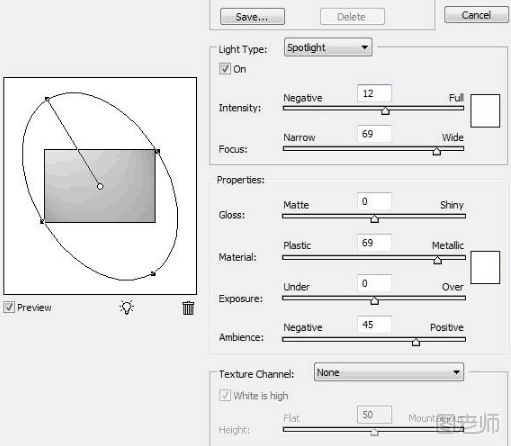
3、在图层面板或者在图层面板右键单击进入图层的混合选项,选择颜色叠加。其中混合模式为颜色,颜色设置为#b9ccdd,透明度为75%。如下图所示。


4、接下来,我们要做一个代表冰雪覆盖的地面的形状层。选择钢笔工具,勾画出下图示效果。小贴士:钢笔工具是可以画到在画布外面的。
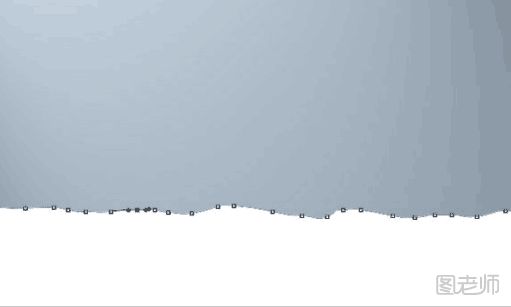
5、对您刚刚创建的形状进行如下设置。如果你想节省一些时间,你也可以直接用素材包中的白雪样式。使用方法是先安装样式包,在混合选项面板上方找到样式,选择白雪样式,点击确定即可。
选择投影,混合模式:线性加深,不透明度:75%,距离:2,大小:4,勾选消除锯齿。
(本文来源于图老师网站,更多请访问http://www.tulaoshi.com/psjichu/)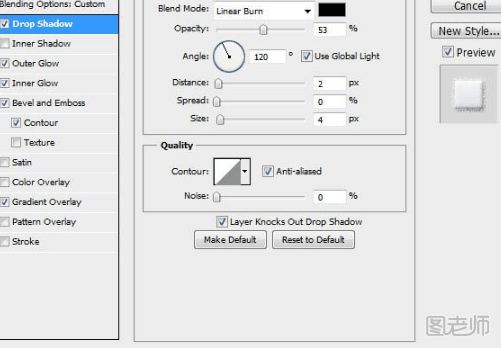
选择外发光,混合模式:滤色,不透明度:65%,杂色:58%,填充色为白色,方法:柔和,扩展:8%,大小:5像素,勾选消除锯齿,范围:50%,抖动:0%。
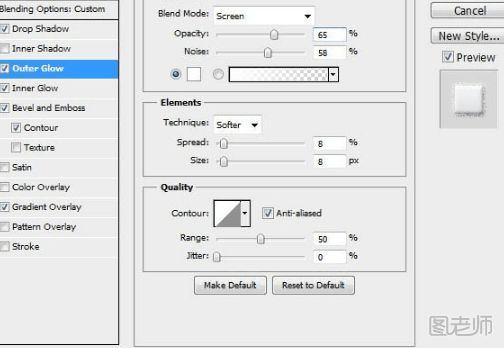
选择斜面和浮雕,样式:内斜面,方法:平滑,深度:100%,方向:上,大小:5像素,软化:1像素,角度:120°,高度:30°,勾选取消锯齿,取消全局光,高光模式:滤色,不透明度:75%,阴影模式:正片叠底,不透明度:45%。
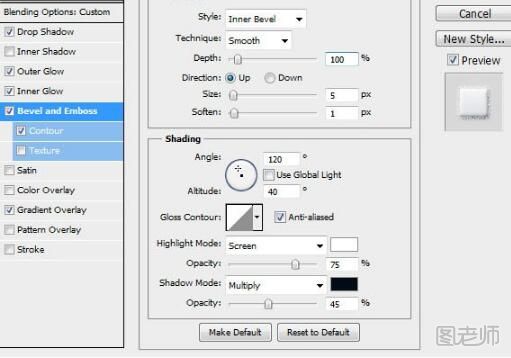
6、打开素材包中的大理石纹理,把它放在雪形状层上方。

7、改变纹理层混合模式为正片叠底,透明度为15%。你可以得到如下图示效果。

8、创建一个新层,输入你想要的文字。

9、你可以在Photoshop中对字体添加你想要的效果,在素材包中有糖果效果的样式,这里我们就直接用了。效果如下图:

10、复制文字层。对该文字图层添加入步骤5中的白雪样式。当然你也可以通过拷贝和粘贴图层样式来完成这一步。点这里下载白雪样式。

11、为了让它看起来像有积雪覆盖在糖果字体上,我们需要创建一个图层蒙版,选择图层>矢量蒙版>显示全部。现在,选择钢笔工具,逐个绘制你想要保留的出现在文字上的积雪部分。你画的时候会发现,只在你圈起的那部分里形状里有白雪效果。

12、在雪地上的底部添加文本“新年快乐”。

相关链接:ps倒影字教程
来源:http://www.tulaoshi.com/n/20171108/2765201.html
看过《制作情人节金属火焰字教程》的人还看了以下文章 更多>>